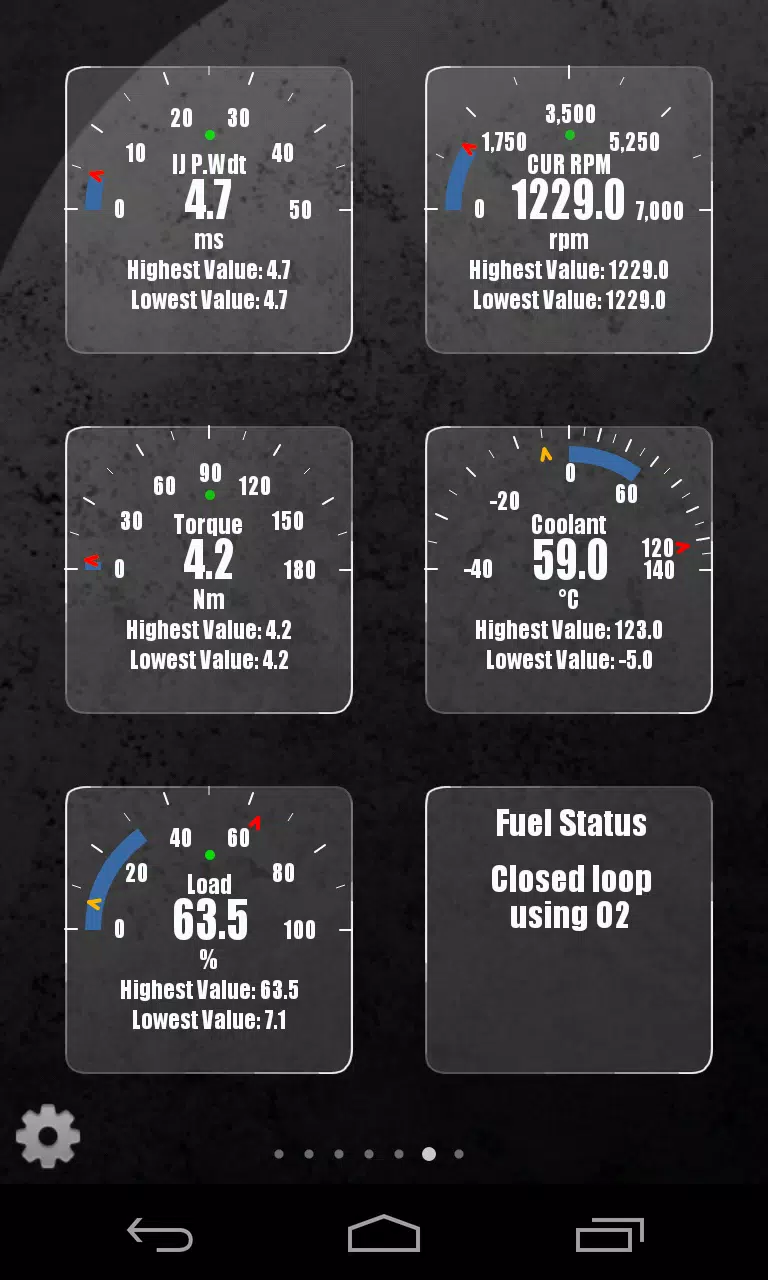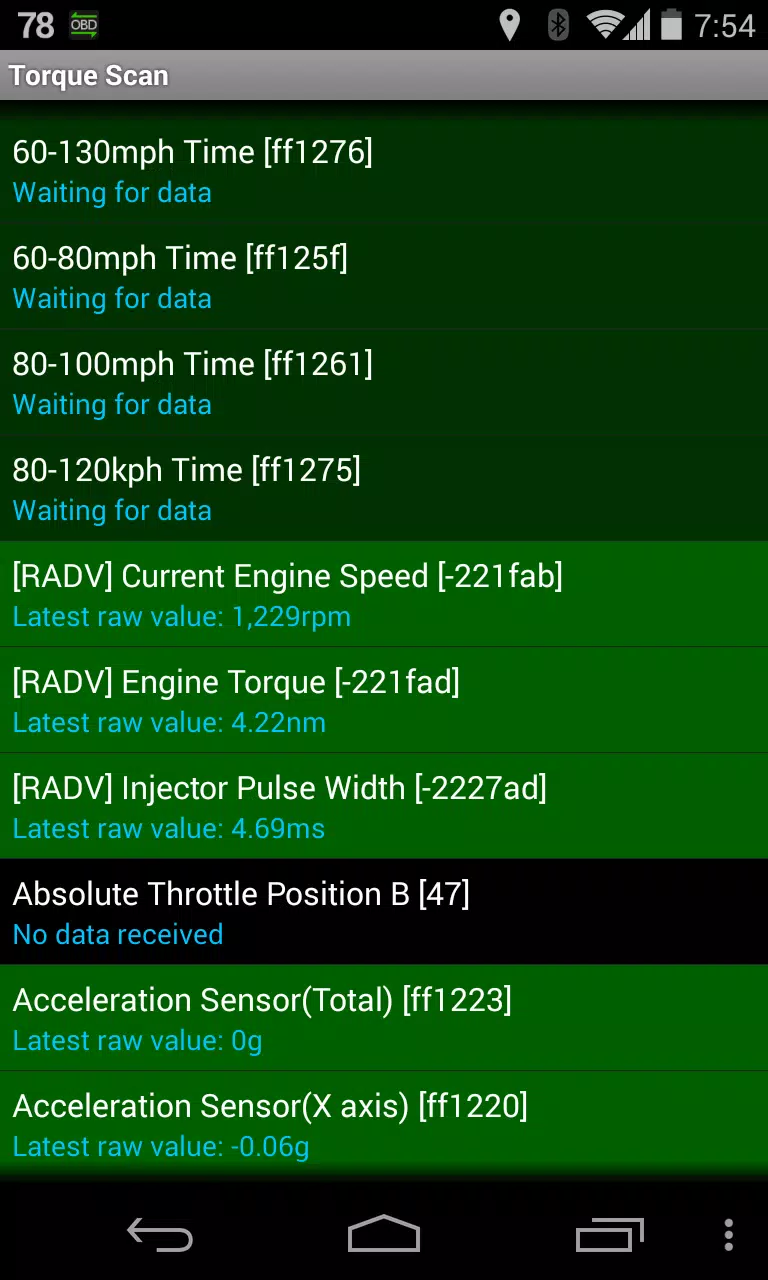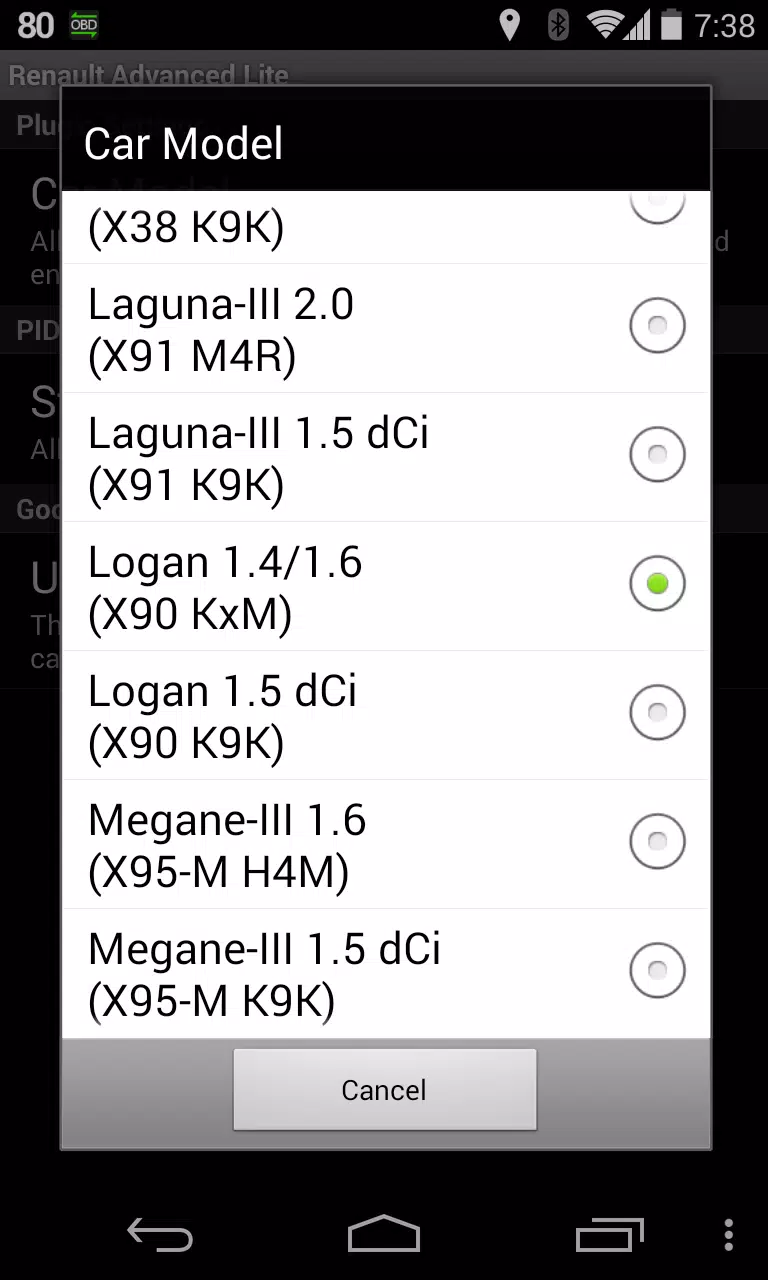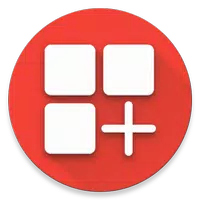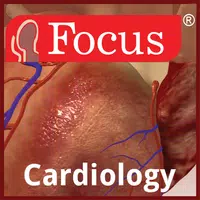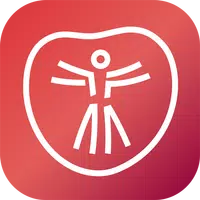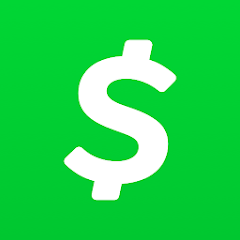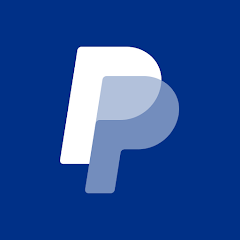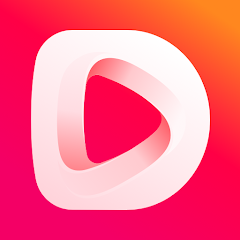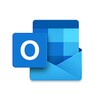ปรับปรุงประสบการณ์การวินิจฉัยยานพาหนะของคุณโดยการรวมปลั๊กอิน LT ขั้นสูงเข้ากับ Torque Pro ส่วนเสริมที่ทรงพลังนี้ช่วยให้คุณสามารถตรวจสอบพารามิเตอร์เรโนลต์ที่เฉพาะเจาะจงแบบเรียลไทม์ให้ข้อมูลเชิงลึกเกี่ยวกับประสิทธิภาพของรถและสุขภาพเครื่องยนต์ของคุณ ด้วยการสนับสนุนสำหรับรุ่นเรโนลต์ที่หลากหลายที่ติดตั้ง Diagoncan (Canbus Only) Advanced LT จะขยายรายการ PID และเซ็นเซอร์ที่มีอยู่ภายใน Torque Pro โดยตรง
ปลั๊กอินมีประโยชน์อย่างยิ่งสำหรับผู้ใช้ที่ต้องการเข้าถึงข้อมูลเซ็นเซอร์ขั้นสูงจากยานพาหนะเรโนลต์ โปรดทราบว่าในขณะที่รุ่นเรโนลต์หรือเครื่องยนต์อื่น ๆ อาจเข้ากันได้การทดสอบได้ดำเนินการเฉพาะในรุ่นที่รองรับดังต่อไปนี้:
- Captur 1.2 (x87 H5F)
- Captur 1.5 DCI (X87 K9K)
- Clio-III 1.6 (x85 kxm)
- Clio-III 1.5 DCI (X85 K9K)
- Duster 1.6 (x79 k4m)
- DUSTER 1.5 DCI (X79 K9K)
- Fluence 1.6 (X38 H4M)
- Fluence 1.5 DCI (X38 K9K)
- Laguna-III 2.0 (x91 m4r)
- LAGUNA-III 1.5 DCI (x91 K9K)
- Logan 1.4/1.6 (x90 kxm)
- Logan 1.5 DCI (X90 K9K)
- Megane-III 1.6 (X95-M H4M)
- Megane-III 1.5 DCI (X95-M K9K)
- Sandero 1.6 (B90 KXM)
- Sandero 1.5 DCI (B90 K9K)
- Scenic-III 1.6 (X95-S H4M)
- Scenic-III 1.5 DCI (X95-S K9K)
- สัญลักษณ์ 1.6 (L35 kxm)
Advanced LT ไม่รวมเซ็นเซอร์ที่คำนวณได้เช่นวัฏจักรหน้าที่หัวฉีด (%) ในเวอร์ชันพื้นฐานแม้ว่าคุณสมบัติเหล่านี้อาจนำมาใช้ในการอัปเดตในอนาคต สำหรับข้อมูลเพิ่มเติมเกี่ยวกับเครื่องยนต์เรโนลต์เยี่ยมชม [หน้านี้] (http://en.wikipedia.org/wiki/list_of_renault_engines)
คำแนะนำการติดตั้ง
- หลังจากดาวน์โหลดปลั๊กอินจาก Google Play ยืนยันว่าจะปรากฏในรายการแอปพลิเคชันที่ติดตั้งบนอุปกรณ์ Android ของคุณ
- เปิดตัว Torque Pro และแตะไอคอน "Advanced LT"
- เลือกประเภทเครื่องยนต์ที่ถูกต้องและกลับไปที่หน้าจอหลักของ Torque Pro
- นำทางไปยังเมนู "การตั้งค่า" ใน Torque Pro
- ตรวจสอบว่าปลั๊กอินอยู่ในรายการภายใต้ "ปลั๊กอิน"> "ปลั๊กอินที่ติดตั้ง"
- เลื่อนลงและเลือก "จัดการ PIDS/เซ็นเซอร์พิเศษ"
- หากคุณยังไม่ได้เพิ่ม PID ที่กำหนดเองหรือกำหนดไว้ล่วงหน้าก่อนหน้านี้รายการนี้จะว่างเปล่า
- จากเมนูให้เลือก "เพิ่มชุดที่กำหนดไว้ล่วงหน้า"
- ตรวจสอบให้แน่ใจว่าได้เลือกรายการที่สอดคล้องกับประเภทเครื่องยนต์เรโนลต์เฉพาะของคุณ
- เมื่อเลือกแล้วรายการเซ็นเซอร์เพิ่มเติมควรปรากฏในรายการ PIDs/เซ็นเซอร์พิเศษของคุณ
การเพิ่มจอแสดงผล
- หลังจากเพิ่มเซ็นเซอร์ใหม่ให้ไปที่ข้อมูลเรียลไทม์หรือแผงควบคุม
- กดปุ่มเมนูแล้วเลือก "เพิ่มการแสดงผล"
- เลือกประเภทการแสดงผลที่คุณต้องการ - แถบ, กราฟ, จอแสดงผลดิจิตอล ฯลฯ
- เลือกเซ็นเซอร์ที่ต้องการจากรายการ เซ็นเซอร์ที่ได้รับจาก Advanced LT จะถูกนำหน้าด้วย "[radv]" และปรากฏขึ้นทันทีหลังจากเซ็นเซอร์เวลาที่ด้านบนของรายการ
คุณสมบัติและพารามิเตอร์เพิ่มเติมจะถูกเพิ่มในการเผยแพร่ในอนาคตของ LT Advanced Advanced หากคุณมีข้อเสนอแนะความคิดเห็นหรือข้อเสนอแนะอย่าลังเลที่จะแบ่งปันกับทีมพัฒนา
มีอะไรใหม่ในเวอร์ชัน 2.0
อัปเดตล่าสุดเมื่อวันที่ 14 ธันวาคม 2019
- ปรับปรุงการจัดการ API26+ สำหรับปลั๊กอินของบุคคลที่สามจัดแนวด้วยการแก้ไขหลักของ Torque เพื่อความเข้ากันได้และประสิทธิภาพที่ดีขึ้น
2.0
829.1 KB
Android 4.1+
com.ideeo.rnadvancedlite